Google Pixel 2: n omistajat ilmoittavat hyvin erikoisesta ongelmasta, jossa laitteen liittäminen tiettyihin WiFi-verkkoihin johtaa verkkojen uudelleenkäynnistykseen. Käyttäjät, joihin tämä ongelma vaikuttaa, kertovat, että kun se ilmenee, kaikki kyseiseen WiFi-verkkoon liitetyt laitteet pakotetaan ulos ja verkko muuttuu käyttökelvottomaksi noin minuutiksi, jonka aikana verkko käynnistyy uudelleen. Kun uudelleenkäynnistys on onnistunut, kaikki aiemmin verkkoon liitetyt laitteet kytketään uudelleen ja verkko toimii edelleen moitteettomasti, jolloin myös Google Pixel 2 on yhdistetty ja sillä on pääsy siihen.
WiFi-verkko käynnistyy uudelleen, kun Pixel 2 on kytketty
Mikä saa WiFi-verkon käynnistymään uudelleen, kun siihen on kytketty Google Pixel 2?
On vain muutamia asioita, jotka voivat aiheuttaa WiFi-verkolle kuvaannollisen allergisen reaktion Google Pixel 2: een ja aivastaa (tai pikemminkin pakottaa sulkemaan kaikki yhteydet ja käynnistämään uudelleen), nimittäin:
- TO väliaikainen yhteensopimattomuus (kuten ristiriitaiset verkkoasetukset tai puhelimen sovellus, joka häiritsee yhteyksiä) WiFi-verkon ja Google Pixel 2: n välillä.
- Määrä ylitetään WiFi-verkon sallimat yhteydet . Useimmissa WiFi-verkoissa on rajoitettu niiden laitteiden välisten yhteyksien määrä. Kun tämä raja on saavutettu ja yrität liittää siihen toisen laitteen, verkko saattaa alkaa toimia hämmennyksellä ja toimia - yksi tavoista, joilla se tapahtuu, on pakottaa sulkemaan kaikki avoimet yhteydet laitteisiin ja käynnistämään sitten koko verkko uudelleen.
- Sisäänrakennettu ja pysyvä yhteensopimattomuus WiFi-verkon ja Google Pixel 2: n välillä. Google Pixel 2: n on todettu olevan yhteensopimaton ASUS WiFi -reitittimien kanssa jostain syystä. Tässä tilanteessa, kun Google Pixel 2 on liitetty ASUS WiFi -reitittimeen, reitittimellä alkaa olla vaikeuksia kohdistaa ja hallita verkkoresurssejaan, minkä seurauksena reititin käynnistää verkon uudelleen niin, että se 'pyyhkii levyn puhtaaksi' resurssiin asti. jakaminen menee. Ei kuitenkaan tarvitse pelätä, koska pysyvä korjaus on olemassa myös tälle pysyvälle yhteensopimattomuudelle ASUS WiFi -reitittimien ja Google Pixel 2: n välillä.
Kuinka estää WiFi-verkkoasi käynnistymästä uudelleen aina, kun Google Pixel 2 on kytketty?
1. Käynnistä puhelin ja WiFi-verkko uudelleen
Yleisin syy tähän ongelmaan on ylivoimaisesti jonkinlainen väliaikainen yhteensopimattomuus Google Pixel 2: n ja sen muodostaman WiFi-verkon välillä. Tämä voi olla mitä tahansa puhelimessa käynnissä olevasta ohjelmasta, joka aiheuttaa häiriöitä WiFi-verkon resursseille kohdistetulla erityisellä tavalla, joka tekee siitä ja puhelimesta yhteensopimattoman, tai mitä tahansa siltä väliltä. Riippumatta siitä, mikä on tarkka, yhteensopimattomuus on kuitenkin, yleinen ratkaisu kaikille on virran kytkeminen sekä puhelimeen että WiFi-verkkoon.
- Pidä Teho / Lukko -painiketta, kunnes näet pikavalikon.
- Napauta näkyviin tulevassa pikavalikossa Virta pois .
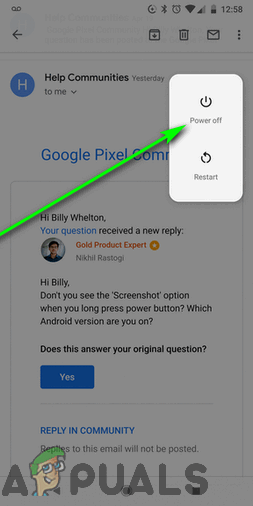
Napauta ”Virta pois”
- Irrota WiFi-reititin, joka hallitsee WiFi-verkkoa, jonka kanssa kohtaat tätä ongelmaa.
- Odota 30-60 sekuntia.
- Liitä WiFi-reititin takaisin pistorasiaan.
- Odota, kunnes WiFi-verkko käynnistyy uudelleen, pitämällä -näppäintä alhaalla Teho / Lukko -painiketta, kunnes näyttö syttyy ja puhelin käynnistyy.
- Kun puhelin käynnistyy, käynnistä Wifi ja yritä muodostaa yhteys WiFi-verkkoon, jonka kanssa olet aiemmin kohdannut tämän ongelman. Tarkista, jatkuuko ongelma edelleen.
2. Varmista, että et ylitä verkon sallittuja yhteyksiä
Useimmat WiFi-verkot sallivat vain tietyn määrän laitteita yhdistää niihin samanaikaisesti, ja tämän rajan ylittäminen voi johtaa verkon toimintahäiriöihin ja pakottaa itsensä käynnistämään uudelleen . Varmista, ettei sinulla ole tätä ongelmaa yksinkertaisesti siksi, että ylität aktiivisen yhteyden enimmäismäärän, johon kyseinen verkko sallii. Irrota jo verkkoon liitetty laite ennen kuin yhdistät Google Pixel 2: n, odota 30-60 sekuntia ja liitä sitten Google Pixel 2 verkkoon. Kun yhteys on muodostettu, tarkista onko ongelma ratkaistu.
3. Ota QoS käyttöön verkossa (vain ASUS-reitittimille)
Google Pixel 2: n ja ASUS: n WiFi-reitittimien välillä on jonkin verran syvää vihaa, koska aina kun muodostetaan yhteys ASUS-reitittimen hallinnoimaan WiFi-verkkoon, verkkovoima sulkee kaikki yhteydet ja käynnistyy välittömästi uudelleen. Tarkkaa yhteensopivuutta ASUS-reitittimien ja Google Pixel 2: n välillä ei tunneta, mutta sillä on todennäköisesti jotain tekemistä sen kanssa, miten ASUS-reitittimet jakavat verkkoresursseja yhdistettyjen laitteiden välillä, koska tämä ongelma voidaan ratkaista ottamalla QoS käyttöön vain asianomaisessa ASUS-reitittimessä. QoS (Quality of Service) on sisäänrakennettu tekniikka useimpiin reitittimiin, jotka hallitsevat dataliikennettä pakettihäviön ja verkon värinän vähentämiseksi ja voivat hallita verkkoresursseja hallitsemalla, kuinka ne jaetaan ja miten tietoja siirretään yhteyksien välillä. Ota QoS käyttöön ASUS-reitittimessä seuraavasti:
- Kirjoita valitsemallasi Internet-selaimella 192.168.1.1 ja paina Tulla sisään Siirretään ASUS-reitittimen verkkopohjaiselle asetussivulle. 192.168.1.1 on tämän asetussivun osoite melkein kaikilla ASUS-reitittimillä, mutta siinä tapauksessa se ei ole sinun, voit yksinkertaisesti löytää reitittimen yksityinen IP-osoite ja jatka.

Kirjoita 192.168.1.1 ja paina Enter
- Kirjaudu sisään asetussivulle . Kaikkien ASUS-reitittimien oletuskäyttäjätunnus on “ admin ', Ja kaikkien ASUS-reitittimien oletussalasana on' admin ”. Jos olet aiemmin itse muuttanut sisäänkirjautumistiedot tälle asetussivulle, syötä määrittelemäsi kirjautumistiedot tai jos verkon järjestelmänvalvoja on muuttanut kirjautumistietoja, ota heihin yhteyttä ja pyydä tunnistetietoja.
- Etsi ja napsauta näytön vasemmalla puolella Liikenteenhallinta .
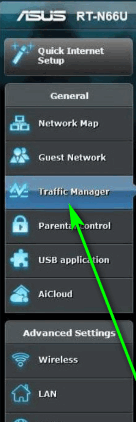
Napsauta 'Traffic Manager'
- Napsauta vieressä olevaa liukusäädintä QoS vaihtoehto kääntää se Päällä .
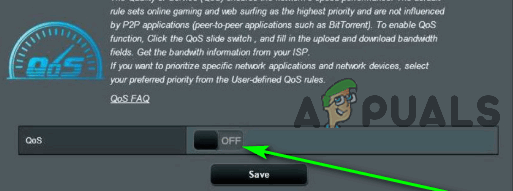
Ota käyttöön QoS-vaihtoehto
- Kun liukusäädin muuttuu vihreäksi ja QoS on ollut käytössä , aseta QoS-tyyppi kuten Perinteinen QoS .
- Kirjoita Lataa kaistanleveys kuten 1000 , ja sinun Lähetä kaistanleveys kuten 1000 .
- Klikkaa Tallentaa .

Napsauta 'Tallenna'
- Uudelleenkäynnistää WiFi-verkossa, ja kun se käynnistyy uudelleen, tarkista, että ongelma on ratkaistu.























